新しい iMac は 5K [Mac]
現在メインで使っている Mac は iMac 27inch ですが、MacBook Pro から移行したのが二年前の1月でした。
その MacBook Pro は 2007年 6月のモデルですので4年半と少し働いてくれた事になります。
現在の iMac のスペックなどは次の通りですが、購入してから環境を移行するまで1年くらいは箱入りのままだったように思います。
モニタ:27インチ LEDバックライトLCD、IPS方式 2560×1440ピクセル
CPU:3.06GHz Intel Core 2 Duo
二次キャッシュ:3MBオンチップ共有
メモリ:8GB 1066MHz DDR3 SDRAM
グラフィック:ATI Radeon HD 4670(256MB GDDR3メモリ)
HDD:1TB
この iMac がたまに起動に時間がかかる事があると気づいてからしばらく経ちます。
MacBook Pro のときのように不具合が顕在化する前に新しいものを調達しようと思い中古の良さそうなものなどをチェックしていたのですが、これはというものがないうちに Apple から最新機種の案内が届いたので思い切って買うことにしました。
今の iMac は家電量販店で購入しましたが、今回は Apple Store で BTO です。
モニタ:27インチ Retina 5Kディスプレイ
CPU:3.5GHzクアッドコアIntel Core i5(Turbo Boost使用時最大3.9GHz)
メモリ:16GB 1,600MHz DDR3 SDRAM
ドライブ:3TB Fusion Drive
グラフィック:AMD Radeon R9 M290X 2GB GDDR5
注文したのはメモリとドライブの増設だけです。
新しいものは HDD でなく Fusion Drive なので処理速度や保存読み出しが劇的に速くなるものと思います。
そうそう、もう一つ理由がありました。
色がやや違うのではないかと思う事が最近多くなったのです。
X-T1 でホワイトバランスを合わせているはずなのに白の色調が違っている事があってそういう時は補正するのですが、iPad でそれを見ると不自然になっていることもあります。
Retina ディスプレイというのも決めた理由の一つです。
現在のものは当時はとても薄く思われたのですが、新しいモデルはエッジの部分は 5mm しかないそうで、今から届くのが楽しみです。
早ければ 22日には到着する予定です。
三連休なので移行作業もゆっくりする事ができるでしょう。

APPLE iMac Retina 5K Display 27 (3.5GHz QuadCore i5/8GB/1TB Fusion/ AMD Radeon R9 M290X) MF886J/A
- 出版社/メーカー: アップル
- メディア: Personal Computers
買い物は買い物でも... [Mac]

街ではお正月飾りが売られています。


もう買ってあります。
明日飾りましょう。

直営農場の豆をブレンドしたものはさすがに美味しく、とてもマイルドで良いブレンドです。


以前パッケージの説明文に誤字があることを取り上げましたが、その後お店でそれを指摘しました。
最近このパッケージのものは買っていなかったのですが、しばらくぶりに手にしてみるとちゃんと直されていました。
「駆使」の部分が「屈指」になっていたのです。
上の写真は少々コントラストを変更してその部分を強調しています。

借りている駐車場に水仙が咲いていました。




我が家のはいつ咲くのでしょうか。

さて年末の買い物をするはずが、ちょっと用事があってヨドバシに行ったところ、ズルズルと引き込まれて iPhone5s に機種変更してしまいました。
iPad を使っているので iPhone は殆どただの電話機になってしまっていますが、たまにはアクセスしますし、そんな時は 4G の方が断然良いのです。
もう実感されている方も多いでしょうが、へたに Wi-Fi スポットに接続するより 4G LTE の方が快適なのです。

コネクタが iPad と同じで、イヤホンジャックが上部からこちらに変更になったようです。

フラップ付で縦に開閉するものを愛用しています。
さて明日は仕事納めです。
クリーニング店二店のうち一店がお休みだったので(大手なのですが、何か事情があるのか時折日曜日がお休みになるのです)明日の帰りに寄らなければなりません。
お正月に必要なものもまだ買わなければなりません。
なんだかちょっとせわしないです。
iPad Air [Mac]

iPad Air を早速使ってみました。
機能の全部は試していませんが、体感できた相違点などをアップします。

上が iPad Air で、下は今まで使っていた二世代前の機種です(第三世代、「新しいiPad」Retina Display)。
まず大きさですが、左右の幅が縮小されています。
上下も若干。

画面の大きさは同じはずなのになぜと思いましたら、外側のフレームの相当する部分が狭くなっているのです。
貼っている保護フィルムの種類が違うので表面の反射に違いがあります。

厚みはかなり薄くなった印象です。
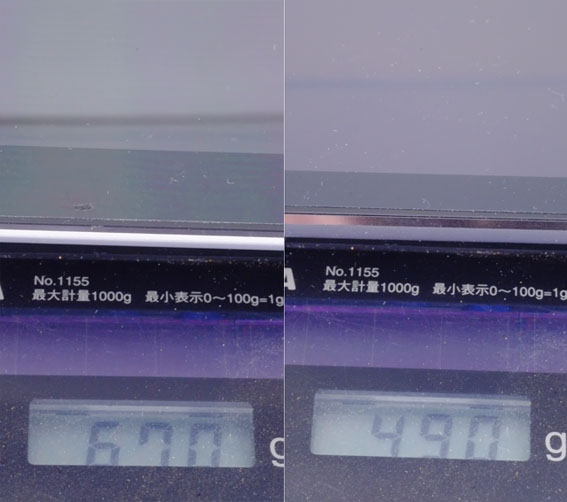
重量はこんなに違います。
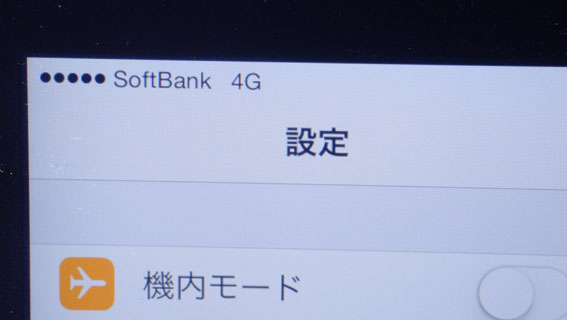
4G で LTE 対応です。

ディスプレイは同じはずですが、iPad Air(下)は若干コントラストが弱いように見えます。
フィルムのせいかもしれませんので断定はできませんが。
旧機種も OS をアップデートしていますのでデザインは同じになっています。
新しい機種に環境を再現する前にiTunes でもう一度旧機種のバックアップと同期を行いましたが、繋いだままにしておいたのでつい旧機種のアップデートを行ってしまいました。
処理速度ははっきり体感できるほど速くなっています。
計測はしていませんが、元には戻りたくないほど快適です。
写真は撮りませんでしたがアイコンのデザインやキーボードなど使い勝手にかなり変更があります。
上部のメニューバーに相当する部分はやや半透明になっています。
全部の機能を試したわけではありませんがメモ、カレンダー、ミュージックの表示などにも変更があります。
メモは最初の画面に一覧が表示されます。
カレンダーは「検索」をタップすると予定が入力されている日の一覧が表示されます。
ミュージックのプレイリストは縦に大きめのリストが表示され、左側にアルバムタイトルやアーティストなどの抜粋、真ん中にリスト名、右に曲数と時間が表示されます。
マップは 3D 表示がありますが、やってみると真上から見下ろすのでなくカーナビのように遠近感を伴ってやや前方を見ているイメージで表示されます。
(航空)写真を表示させると今までは気づかなかった雲が写っています。
これは場所によるようで、例えば千葉市中心部は雲のない鮮明な写真ですが、ある場所を境に雲の写ったやや不鮮明な写真になります。
多分撮影時期の違いなどによるもので、順次変更されるのではないかと想像します。
ひとまずここまでをアップします。
iPad をいつまでもきれいに [Mac]

iPad や iPhone を素手で操作しているとすぐ指紋が付きます。
保護フィルムを貼っていても同じです。

トレシーやそれに似たような拭き取り用のクロスを使えばひとまずきれいになりますが、いわばイタチごっこです。

そこでこのようなタッチペンなどと呼ばれる道具を使うようにすれば指紋の付着は防げます。




たいていはプラスチックの本体に導電性のゴムのヘッドが付いたような形をしていますが、この製品はボールペンにもなり、紙にメモするときにも使えます。
タッチする部分は「導電性金属繊維」を使っているのだそうで、極細の金属の線を編んだような形をしています。
使わないときはどちらも回転させて収納する事ができます。
この iPad のカバーにはおあつらえ向きにペンホルダーがありますのでそこにうまく収納する事ができます。
しばらく使っていますが、反応には問題なく、画面の汚れを気にする必要もないので快適に使えます。
お値段は Loft で1,050円とやや高めですが、摩耗にも強いそうなので永く使えて結局お得なのかもしれません。
良いものをお探しの方、いかがでしょうか?
修理費の補填を申請:iPad [Mac]


新しい本体を受け取ってきました。
付属品などはなく、本体だけです。

修理代金を支払い、次に Softbank のお店で あんしん保証パック に基づく修理代金の補填を申請します。
必要なのは上記の受付表と領収書、そして作業報告書です。


補填されるのは修理代金から消費税を除いた 4,190円で、その 90% の 3,771円に達するまで毎月の利用料から差し引かれます。
Smart Aid で修理料金の一覧表を再確認しますと、今回のケースでは 28,950円となっていました。
支出が AppleCare+ の 8,800円ですから、 20,150円のお得という事になります。
あんしん保証パック の料金は毎月498円ですから、2年間で 11,952円。
還元される金額が 3,771円ですから 8,181の負担となります。
まあ、元は取ったというところでしょうか。


ケースを新調しました。
蓋を開けるとスリープから復帰するのは同じですが、ゴムのバンドがあるので鞄の中で復帰してしまうという事はないでしょう。
手首に掛けられるリストストラップ付の製品にしました。
今までよりは重いですが、落とす危険は大幅に減るでしょう。
画面保護フィルム、気泡を残さず貼るためのツール、画面をクリーニングするためのクロスも付いていました。
今後は十分注意したいと思います。
iPad 破損す [Mac]

iPad をつい落としてしまう事があります。
純正のカバーをかけているおかげか今までは大丈夫だったのですが、先日とても硬い床に落としたところ、ご覧のような状態になってしまいました。


ちょうど角を打ったようです。

表面のガラスに細かいヒビが走っています。
細かい破片(粉状、小さな短冊状)も散っていました。



こんな状態になっても電源は入って動作しました。

iPad のカメラで撮ってみる [Mac]

お昼休みに iPad を使う事が多いのですが、今日は試しにカメラを使ってみました。
X-S1 や X-Pro1 と比べる事はできないのですが、なかなか良いなと思ったのは大きなモニタを見ながら撮れる事です。
1枚目は裏に付いたカメラでテーブルの上を撮っています。
素直な発色という印象です。
オリジナルのサイズは 3.2MB です。

Photo Booth というアプリケーションにいろいろな効果が備えられています。
まずは「ミラー」。


次に「タイル - 万華鏡」。

こちらは「サーモグラフィー」。
表面のカメラも試してみます。
うっかりすると自分が写ります。

お店の天井と照明です。

「サーモグラフィー」です。

「光のトンネル」という効果です。

こちらは帰りに立ち寄ったカメラ店の店内です。
素直な描写で、とにかく画面が大きいので携帯電話より面白いです。
ただ、画像サイズが大きいのでそのままメールで送るのはうまく行かず、「大」(425KB)にリサイズしてやっと送れました。
時刻表なども大きな画面で見られるのでとても便利です。
これからこれを使う機会が増えそうです。
にほんブログ村
新しい iPad は噂通り [Mac]

予約して二週間ほど経った昨日、新しい iPad が届きました。
やや厚くなったなどと言われていたので実際どのくらい違うものかと思っていましたら、私の初代 iPad に比べると薄くて軽くなっていました。
http://weekly.ascii.jp/elem/000/000/079/79019/
重さは初代(3G + Wi-Fi)が 730g であるのに対し新型は 662g で、68g ほど軽くなっています。
大きさは高さが 242.8mm だったものが 241.2mm、幅は 189.7mm だったものが 185.7mm、厚みは13.4mm だったものが 9.4mm と、どの数値も小さくなっています。
厚みが実際どのくらい違うのかと言いますと、1枚目の写真の通りです。


周囲の縁のデザインが異なりますね。スリムになっています。
画面の美しさは噂通りで、解像度がアップした他階調も豊かで、色調も自然です。

先日掲載しましたこの画像など、花弁の白とバックの色が’初代では溶け合うように見えるものが新型でははっきりと分離しています。

先日掲載したカメオを表示させて撮影してみたものがこちらです。
右側が初代、左が新型です。
CPU も強力になり、処理スピードも上がっています。
カメラや画像処理ソフトなど、試してみたい機能もあります。
写真を保存して持ち歩きたくなりました。
にほんブログ村
USキーボードにしても... [Mac]

チョーカーの写真をメインにするつもりでしたが、入力の勝手が違い時間がかかってしまい、おまけにそろそろ終わりというときに Safari がクラッシュしました。


キーボードを換えても変わりません。
OS を最新のものにしてみましょうか。
sh写真をクリックすると一番前にso挿入されてしまいます。
上の行のように かな を入力すると最初にアルファベットが入力されてしまいます。
delete キーを押すと前のページに戻ってしまいます。
スペースバーを押すとウィンドウの一番下にスクロールします。
ううむ。
チョーカーの写真は明日もう少し慣れてからアップします。
にほんブログ村
驚きの New マシン [Mac]

昨日でデータのコピーと環境の移行が終わり、新しいマシンでネットに接続する事ができるまでを確認して一連の作業を終了しました。
一部アプリケーションがうまく起動しないものがありましたが、ひとまず終了しました。
今日帰宅してマシンを起動して驚きました。
古いマシンの HDD の内容をそっくり移したわけですが、新しいマシンが起動して最初に表示されたのが新しい環境で起動するか古い環境で起動するかを選択する画面が表示された事です。
試しに古い環境を選択してみたところ、驚いた事に古いマシンのデスクトップがそっくりそのまま現れました。もちろん新しいディスプレイの広い画面にです。
試しに昨日うまく起動しなかったアプリケーションをki起動させてみますと問題なく起動します。
これはすごいですね。
ひとまずこのままで今日の作業を行う事にしました。
マシンが新しくなっているので反応速度は格段に向上しています。
これは実に快適です。
新しいマシンの主なスペックは次のようなものです。
一年以上前のマシンですので最新のものに比べると見劣りしますが、
iMac (Late 2009)
モニタ:27インチ LEDバックライトLCD、IPS方式 2560×1440ピクセル
CPU:3.06GHz Intel Core 2 Duo
二次キャッシュ:3MBオンチップ共有
メモリ:8GB 1066MHz DDR3 SDRAM
グラフィック:ATI Radeon HD 4670(256MB GDDR3メモリ)
HDD:1TB
といったところです。
Bluetooth のワイヤレスキーボードにはまだちょっと慣れません。
キーの配列が違うので勝手が違ううえ、変換がなんだか変なのです。
配列の異なるキーボードを調達しようと思います。
トラックボールを備えた Logicool のマウスはそのまま使えます。
明日から通常モードに戻れそうです。
写真はスワロフスキーのクリスタルです。
視点を変えたショットを近々アップします。
にほんブログ村


